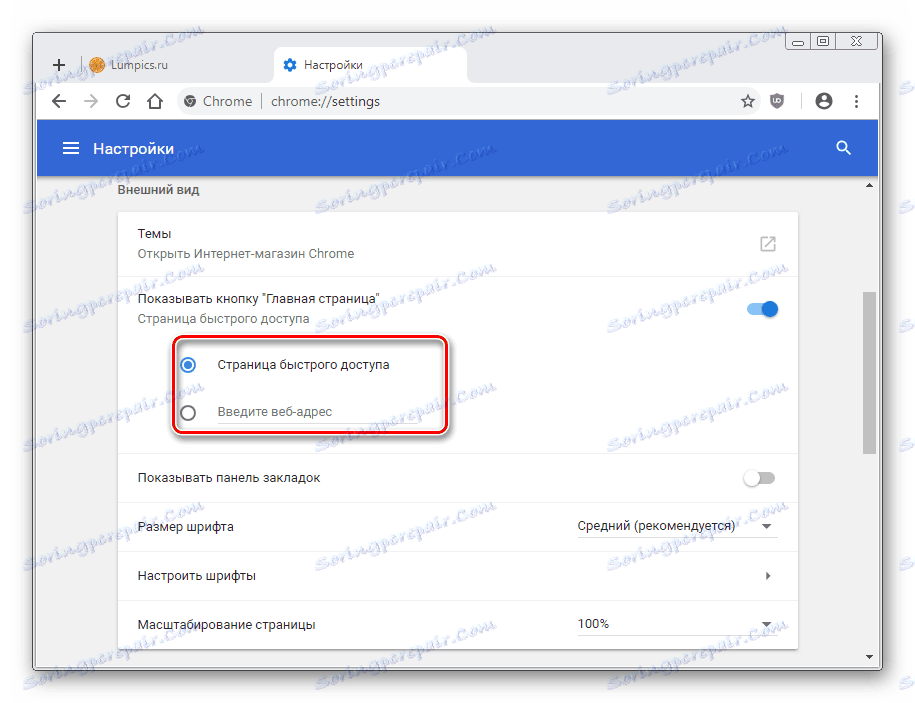Kako postaviti Mail.ru svoju početnu stranicu
Glavna stranica Mail.Ru usluge sastoji se od nekoliko blokova koji omogućuju korisnicima da dobiju različite korisne informacije, brzo prebacuju na markirane usluge i počnu pretraživati Internet putem svoje vlastite tražilice. Ako želite vidjeti ovu stranicu kao glavnu stranicu za vaš preglednik, slijedite nekoliko jednostavnih koraka.
sadržaj
Postavljanje Mail.Ru početne stranice
Home Mail.Ru korisnicima nudi korisne osnovne korisne informacije: svjetske i lokalne vijesti, vrijeme, tečaj i horoskop. Ovdje se možete brzo prebaciti na upotrebu usluga marke, zabavnih sekcija i autorizacije u poruci.
Da biste sve to brzo pristupili, a svaki put ne morate ručno otići na web mjesto, početnu stranicu možete napraviti kao početnu stranicu. U tom slučaju, otvorit će se svaki put kad pokrenete vaš web preglednik. Pogledajmo kako instalirati Mail.Ru na takav način u različitim preglednicima.
Yandex.Browser ne preuzima instalaciju početne stranice treće strane. Njegovi korisnici neće moći primijeniti ni jednu od sljedećih metoda.
Prva metoda: instalirajte proširenje
Neki preglednici omogućuju instalaciju programa Mail.Ru s početnom stranicom u nekoliko klikova. U tom slučaju, proširenje Mail.Ru Homepage instalirano je u web pregledniku.
Яндекс.Браузер Yandex preglednik , što je gore spomenuto, aplikacija se može izravno instalirati putem internetskog spremišta usluge Google Web Store, no zapravo neće funkcionirati. Opera opera ova opcija je također nevažna, pa idite izravno na metodu 2 da biste ga ručno konfigurirali.
- Idite na Mail.Ru glavnu stranicu i idite kroz prozor. Imajte na umu da bi trebalo maksimizirati do cijelog zaslona ili gotovo - u malom prozoru nema dodatnih parametara koje trebamo dalje.
- Kliknite gumb s tri točke.
- Na izborniku koji se otvori odaberite "Izvrši početnu stranicu" .
- Od vas će se zatražiti da instalirate proširenje . Kliknite ovaj gumb i pričekajte za dovršetak.

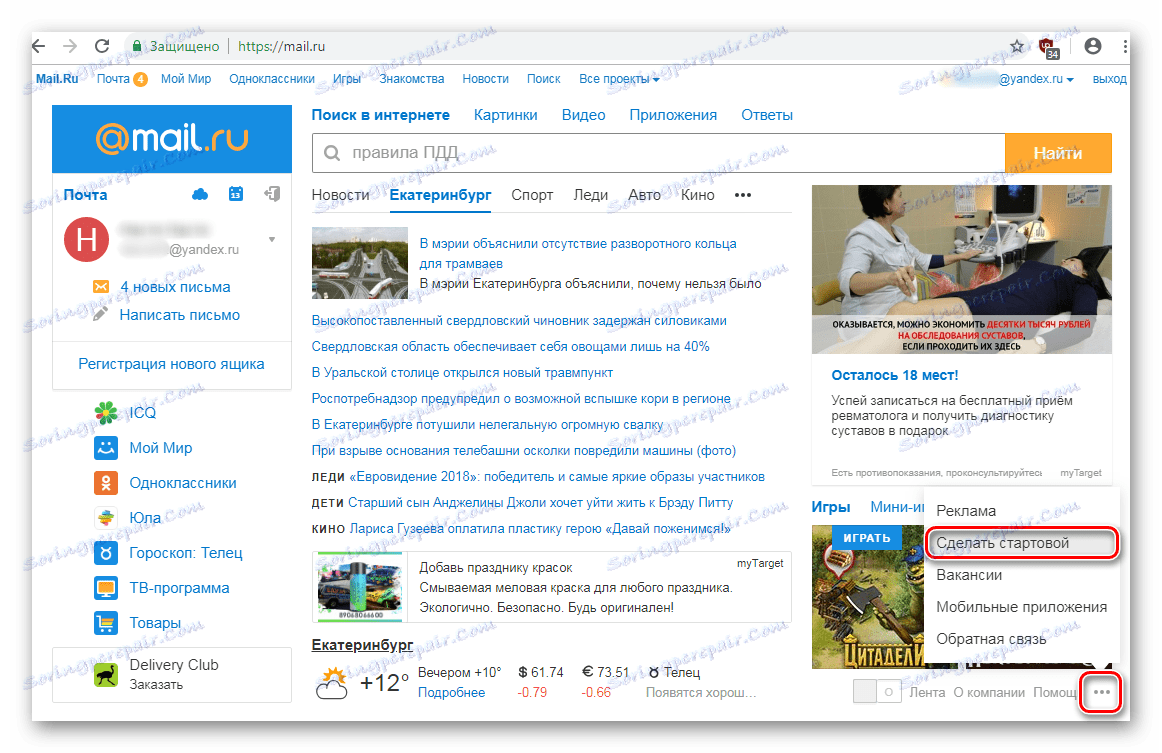
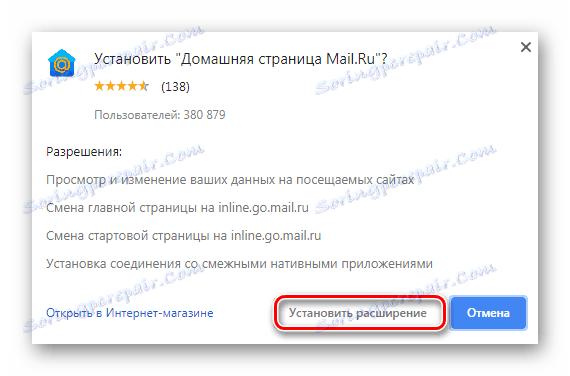
Aplikacija sama će promijeniti postavku preglednika odgovornog za pokretanje. Ako ste prethodno otvorili prethodne kartice svaki put kada pokrenete Vaš web preglednik, sada će Mail.Ru to automatski upravljati, svaki put otvarajući svoju web stranicu.
Kako biste to bili sigurni, najprije spremite potrebne otvorene kartice, zatvorite i otvorite preglednik. Umjesto prethodne sesije, vidjet ćete jednu karticu s početnom stranicom Mail.Ru.
Neki web preglednici mogu vas upozoriti na promjenu početne stranice i predložiti vraćanje novo promijenjenih zadanih postavki (uključujući vrstu pokretanja preglednika). Odbiti to ako planirate nastaviti koristiti Mail.Ru početnu stranicu .
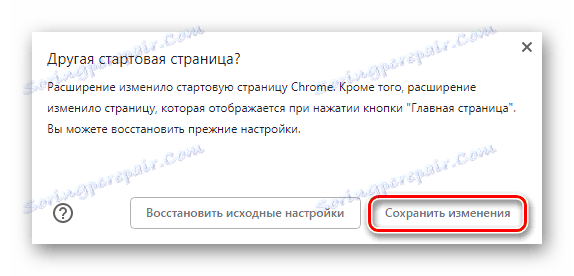
Osim toga, na ploči će se pojaviti gumb s proširenjima. Kada kliknete na njega, brzo ćete se prebaciti na glavnu adresu Mail.Ru.
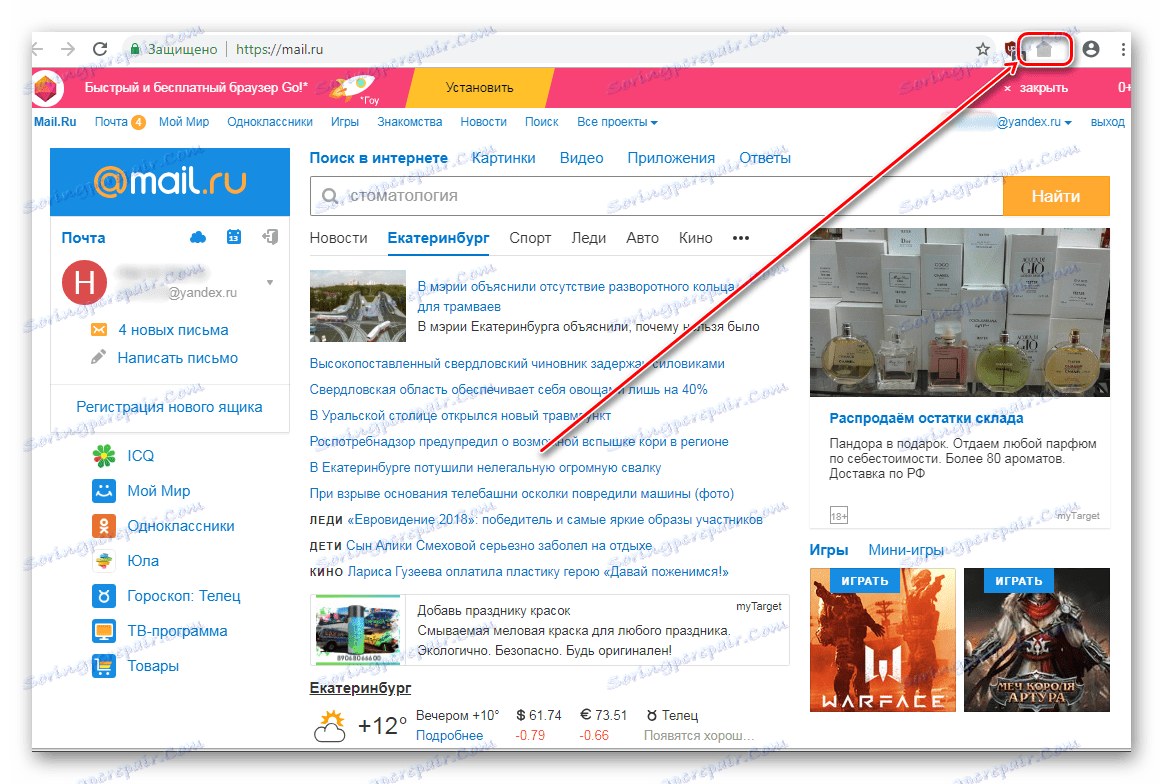
Obavezno savjetujte za čitanje i upute za uklanjanje proširenja, tako da ih se možete lako osloboditi u bilo kojem trenutku.
Pročitajte više: Kako ukloniti proširenja u sustavu Windows Vista Google krom , Mozilla krijesnica
Način 2: prilagodite preglednik
Korisnik koji ne želi instalirati nikakve dodatne programe u svom pregledniku, može koristiti ručnu konfiguraciju. Prije svega, prikladan je za vlasnike računala s niskim performansama i prijenosnih računala.
Google krom
U najpopularnijima Google krom Postavljanje početne stranice neće vam dugo trajati. Otvorite Postavke , a zatim postoje dvije opcije:
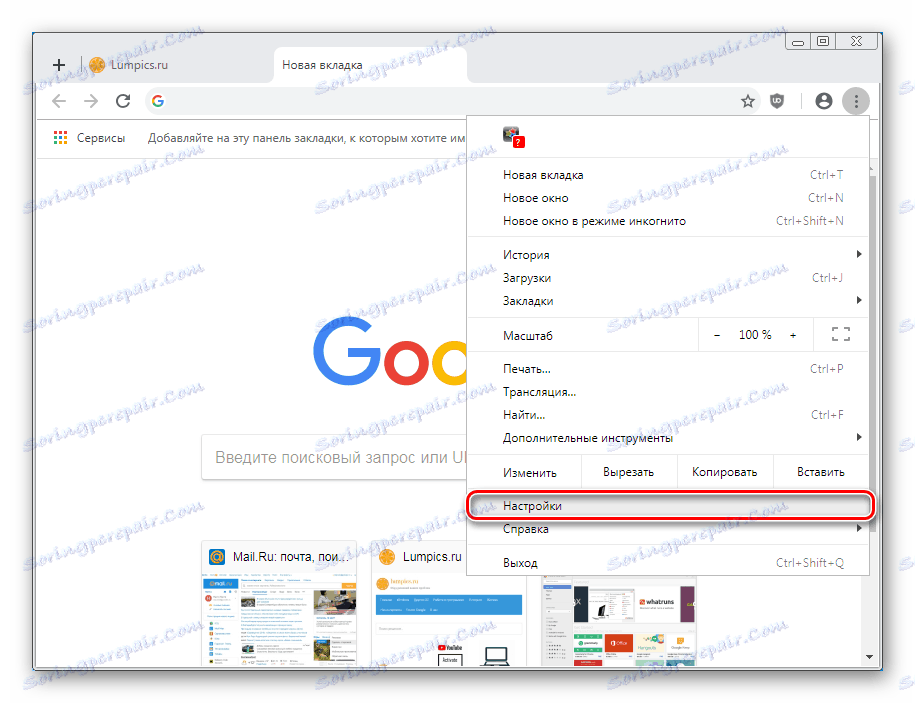
- Aktivirajte opciju "Prikažite gumb" Početna stranica "" ako želite imati brzu priliku da dođete u Mail.Ru u budućnosti.
- Na alatnoj traci pojavit će se ikona u obliku kuće, a time će se osigurati izbor stranice koja će se otvoriti kada kliknete na ovu ikonu:
- Stranica za brzi pristup - otvara "Nova kartica" .
- Unesite web adresu - korisniku omogućuje ručno određivanje stranice.
![8]()
Zapravo, trebamo drugu opciju. Ispred nje stavite točku, unesite
mail.rutamo i kako biste ga provjerili kliknite na ikonu s kućom - bit ćete preusmjereni na glavnu adresu Mail.Ru.
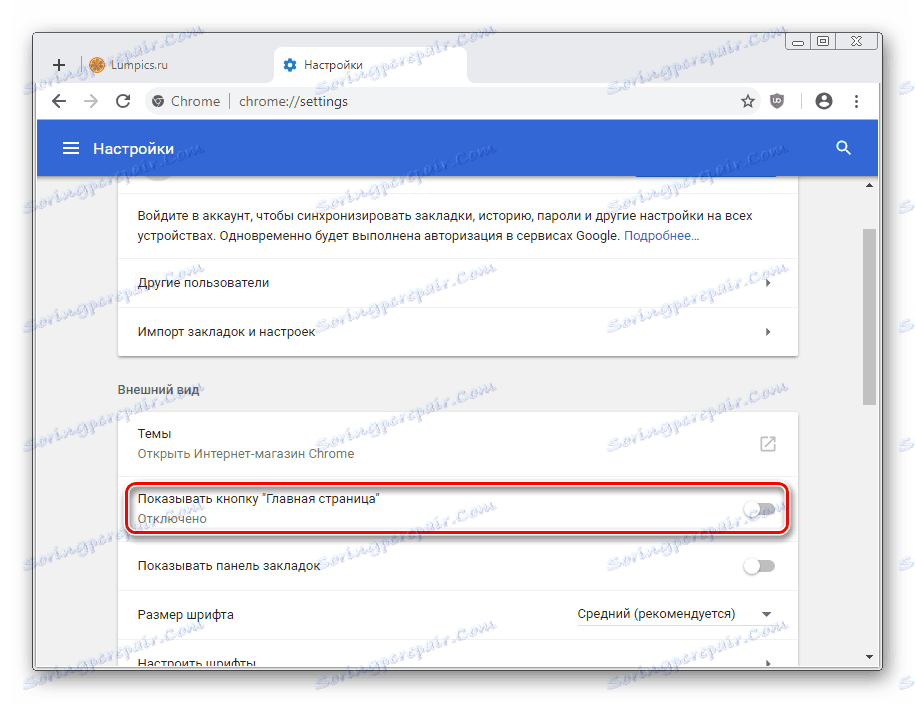
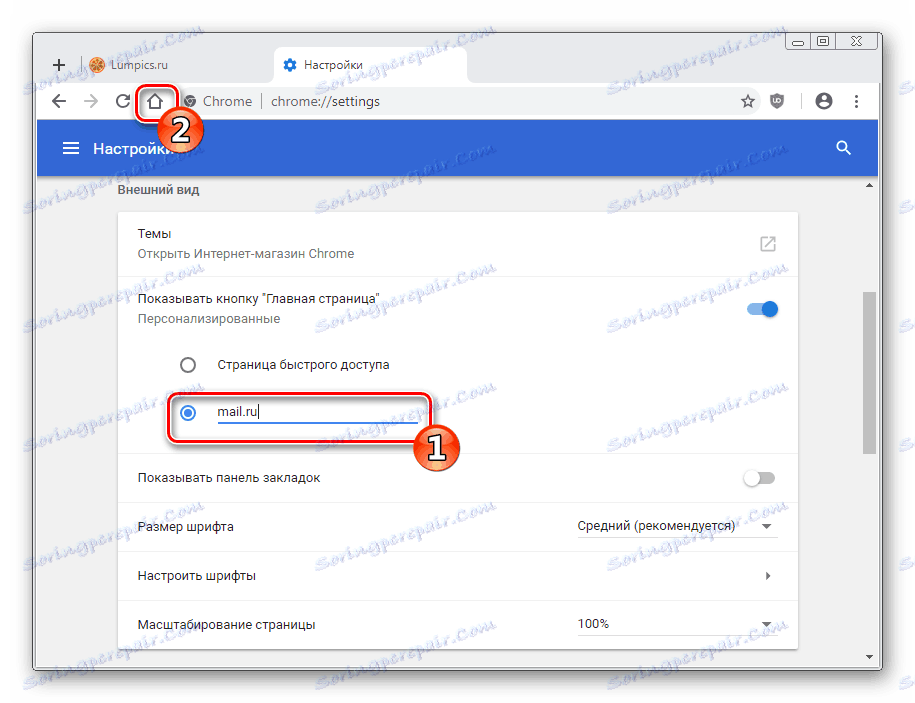
Ako ta opcija nije dovoljna ili gumb za početnu stranicu nije potreban, napravite drugu postavku. Otvorit će Mail.Ru svaki put kad otvorite preglednik.
- U postavkama pronađite opciju "Pokreni Chrome" i stavite točku ispred opcije "Specificiirane stranice" .
- Pojavit će se dvije opcije, od kojih je potrebno odabrati "Dodaj stranicu" .
- U prozoru unesite
mail.ru, kliknite "Dodaj" .
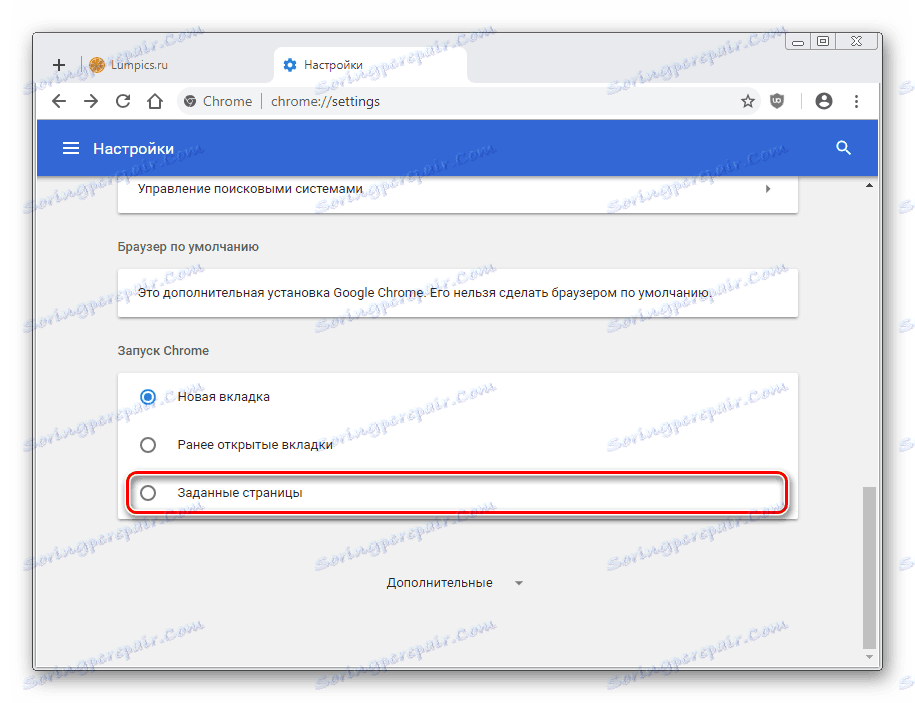
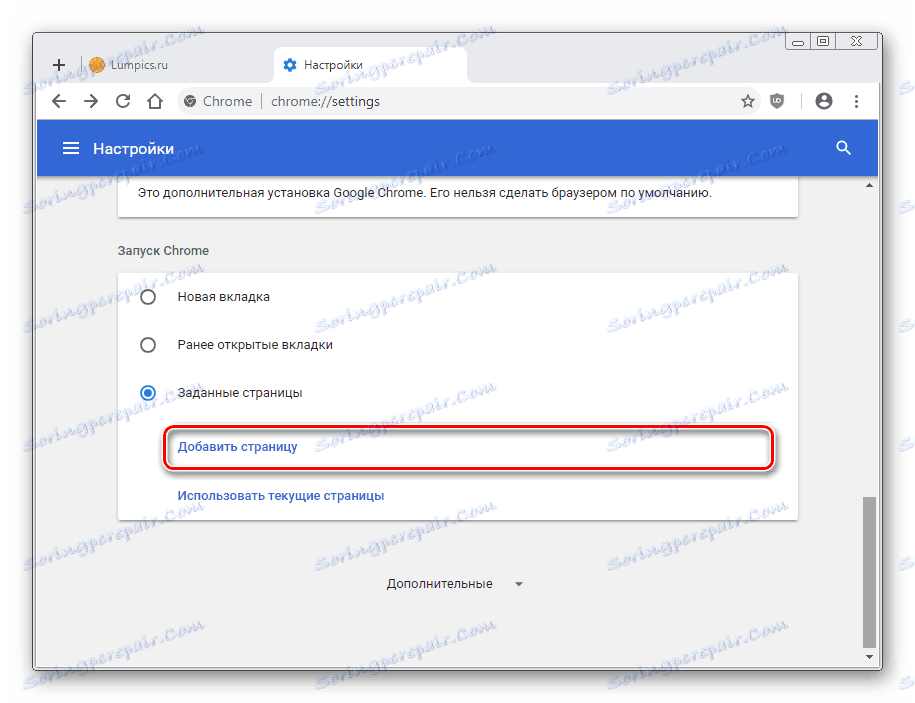
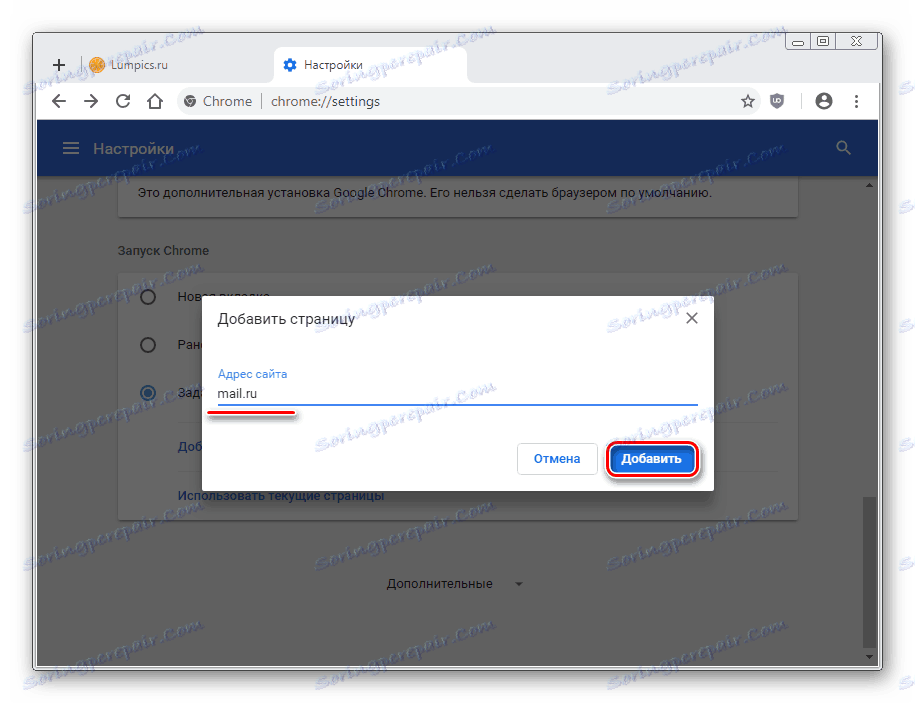
Ostaje samo ponovno pokretanje preglednika i provjeriti hoće li se otvoriti određena stranica.
Možete kombinirati dvije opcije kako biste brzo prebacili na željeno mjesto u bilo kojem trenutku.
Mozilla krijesnica
Drugi popularni web preglednik, Mozilla Firefox, može se konfigurirati za pokretanje programa Mail.Ru na sljedeći način:
- Otvorite Postavke .
- Na kartici Općenito , u odjeljku "Kada Firefox počne", postavite točku pokraj "Prikaži početnu stranicu" .
- Samo ispod, u odjeljku "Početna stranica" upišite mail.ru ili zapišite adresu, a zatim odaberite predloženi rezultat s popisa.
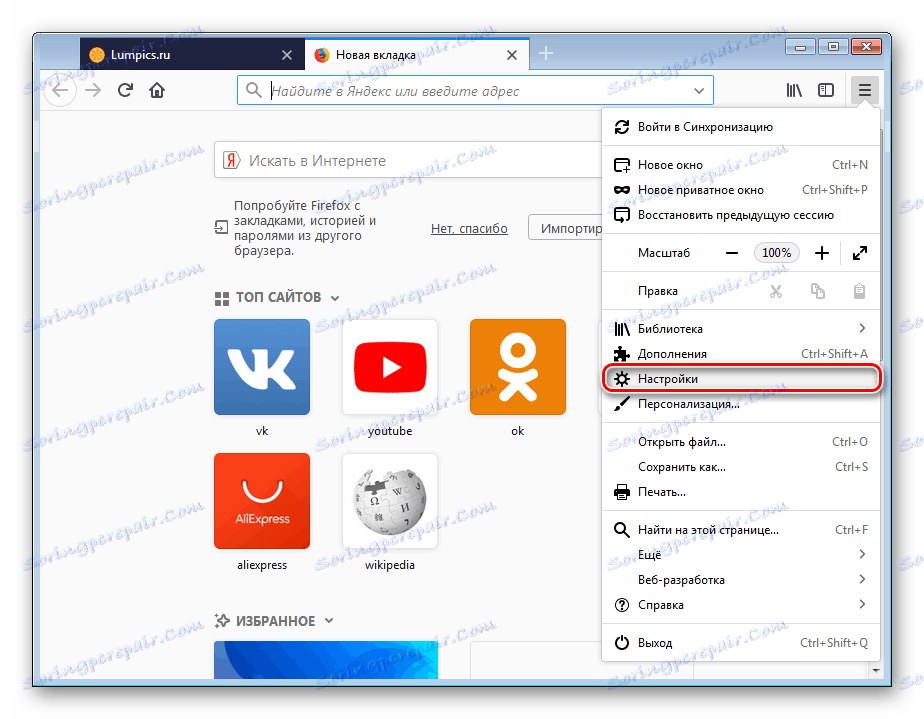
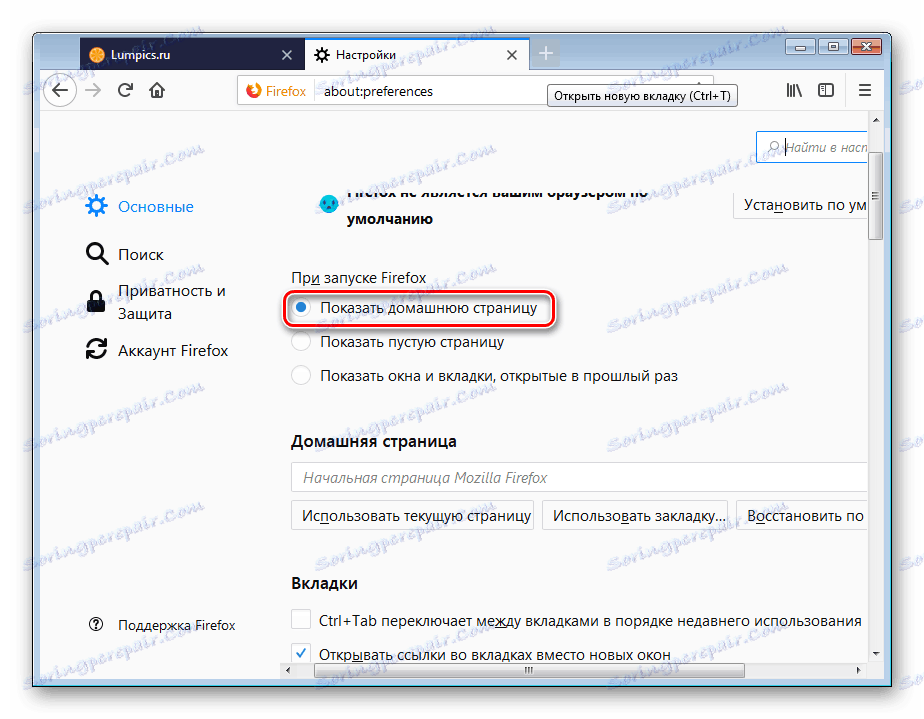
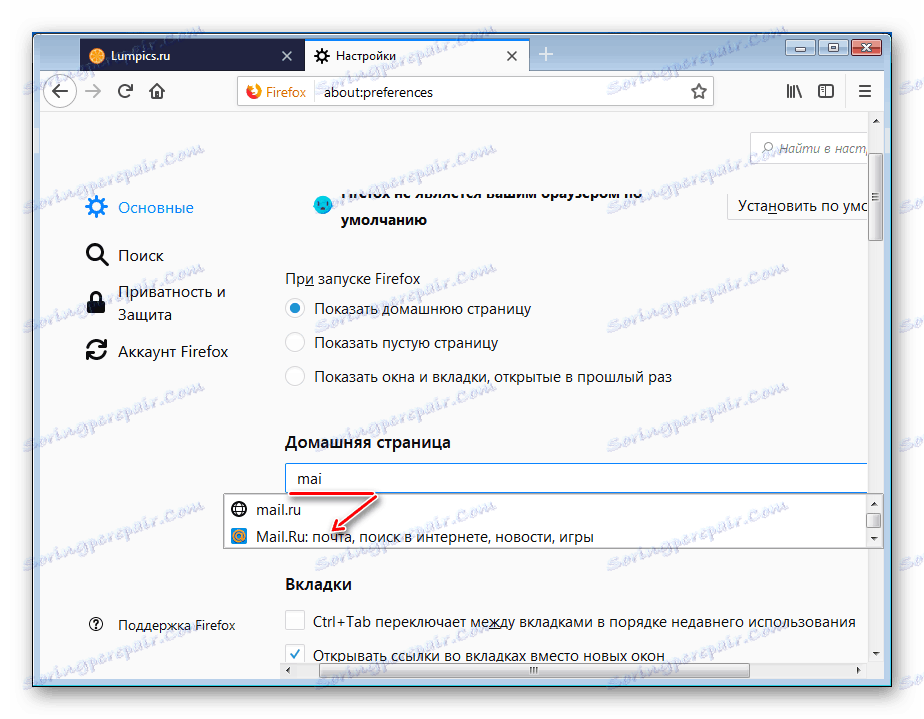
Možete provjeriti je li sve ispravno učinjeno ponovnim pokretanjem preglednika. Ne zaboravite unaprijed spremiti otvorene kartice i imajte na umu da se s svakim novim pokretanjem web preglednika prethodna sesija neće vratiti.
Da biste u bilo kojem trenutku dobili brz pristup usluzi Mail.Ru, kliknite ikonu s kućom. Na trenutnoj kartici odmah će se otvoriti web mjesto koje vam treba Mail.Ru.
opera
U operi, sve je još prikladnije.
- Otvorite izbornik "Postavke" .
- Dok ste na kartici "Osnovno" pronađite odjeljak "Počni" i stavite točku koja je suprotna stavci "Otvori određenu stranicu ili više stranica" . Ovdje kliknite vezu "Postavi stranice" .
- U prozoru koji se otvori unesite
mail.rui kliknite na "OK" .
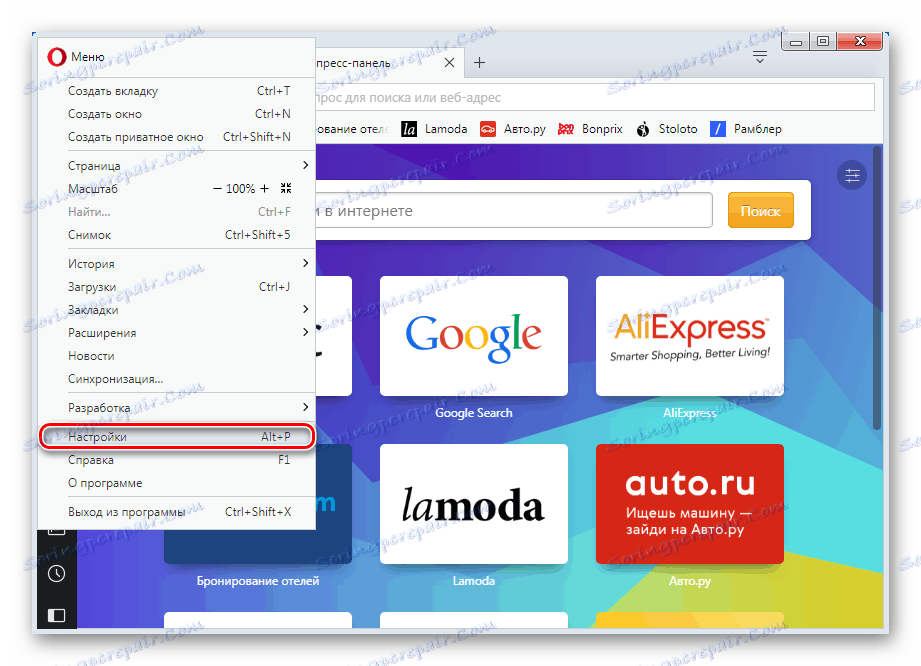
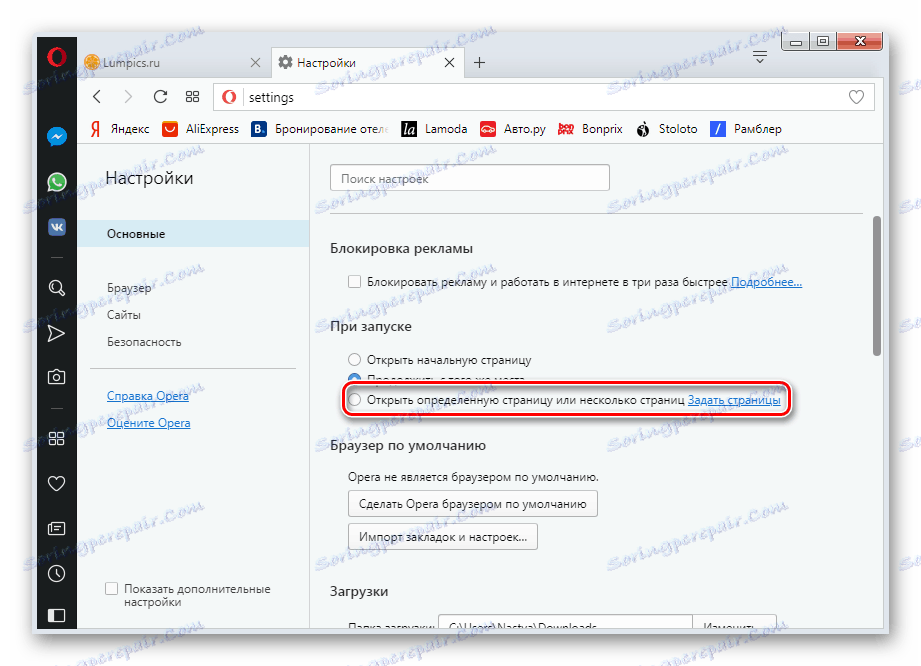
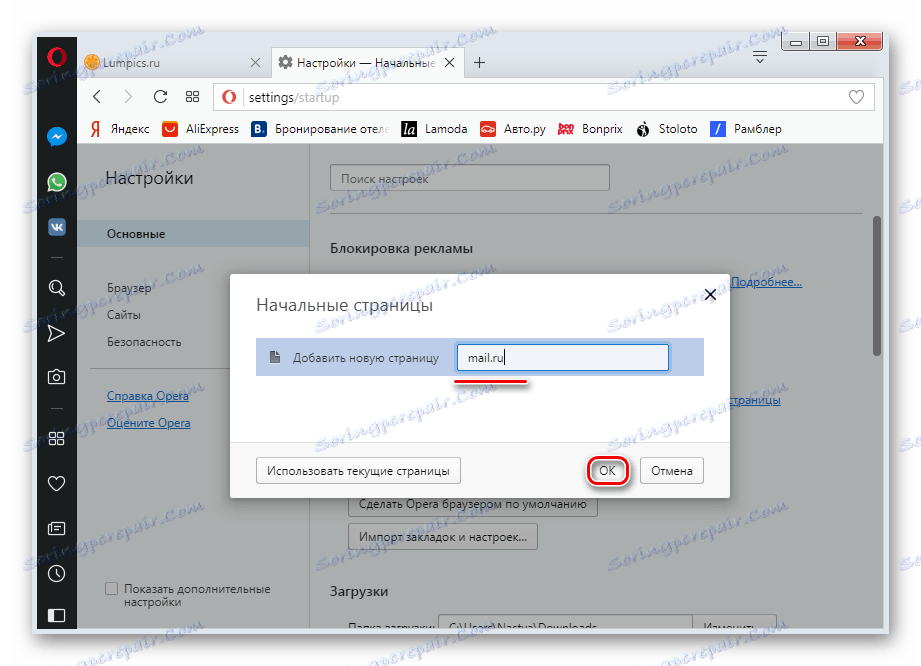
Provjerite izvedbu može ponovno pokrenuti Opera. Nemojte zaboraviti unaprijed spremiti otvorene kartice i imajte na umu da posljednja sesija neće biti spremljena u budućnosti - jedina kartica Mail.Ru će se otvoriti zajedno s početkom web preglednika.
Sada znate napraviti Mail.Ru kao početnu stranicu u popularnim preglednicima. Ako na internetu koristite neki drugi preglednik, postupite analogno gore navedenim uputama - nema razlike u načinu konfiguracije.